Amazon a încheiat recent un parteneriat cu Zoom pentru aduceți aplicația Zoom pe Amazon Fire TV. Deși funcția este disponibilă din punct de vedere tehnic numai pe televizoarele Fire TV Cube (a doua generație) și Amazon Fire TV Omni Series, există o modalitate de a prelua apeluri Zoom folosind alte dispozitive Amazon Fire TV. Având în vedere acest lucru, am creat acest explicativ pentru utilizarea Zoom pe Amazon Fire TV, indiferent de dispozitivul pe care îl utilizați.
Cum să utilizați Zoom pe Amazon Fire TV
Dacă utilizați un Fire TV Cube sau un televizor Amazon Fire TV Omni Series, aceștia sunt pașii pe care trebuie să îi urmați pentru a utiliza Zoom pe Amazon Fire TV.
- Pe Pagina de pornire Amazon Fire TV, derulați la Găsi fila.
- Sub Găsi, selectează Căutare filă și tastați Zoom aplicația.
- Căutați Zoom aplicația.
- Faceți clic pe Zoom aplicație și selectați Descarca.
- Odată ce aplicația este descărcată, aceasta ar trebui să apară pe dvs Pagina de pornire Amazon Fire TV.
După descărcarea aplicației Zoom, pur și simplu conectați camera web la Fire TV Cube sau la portul USB al televizorului dvs. din seria Omni. Dacă nu ești sigur ce cameră web să folosești, Amazon recomandă Logitech C920, C922x sau C310. De acolo, poți folosi și Alexa încorporată în Omni pentru a spune „Alexa, găsește Zoom” și „Alexa, alătură-te întâlnirii mele Zoom”.
După ce ați deschis aplicația Zoom, vi se va cere să vă alăturați unei întâlniri furnizând un ID de întâlnire și o parolă. Deși nu aveți nevoie de un cont Zoom pentru a vă alătura unei întâlniri, veți avea nevoie de unul dacă intenționați să găzduiți o întâlnire în viitor. De asemenea, merită subliniat că aplicația Zoom oferă și opțiuni plătite și gratuite.
Măriți pe alte dispozitive Amazon Fire TV
În timp ce aplicația Zoom Smart TV este în prezent compatibilă numai cu televizoarele Amazon Fire TV Cube (a doua generație) și Amazon Fire TV Omni Series (care sunt unele dintre cele mai bune televizoare încorporate Amazon Fire TV), există o soluție pentru descărcarea Zoom pe alte dispozitive Amazon Fire TV. Mai întâi va trebui să descărcați aplicația Downloader din magazinul de aplicații Amazon Fire TV, apoi urmați acești pași:
- Din pagina de pornire, selectați Setări pictograma din extrema dreapta a ecranului.
-
Sub Setări, selectați Fire TV-ul meu sau Dispozitiv și software.

 Sursa: Keegan Prosser / Android Central
Sursa: Keegan Prosser / Android Central - Clic Opțiuni pentru dezvoltatori.
-
Derulați în jos și selectați Instalați aplicații necunoscute.
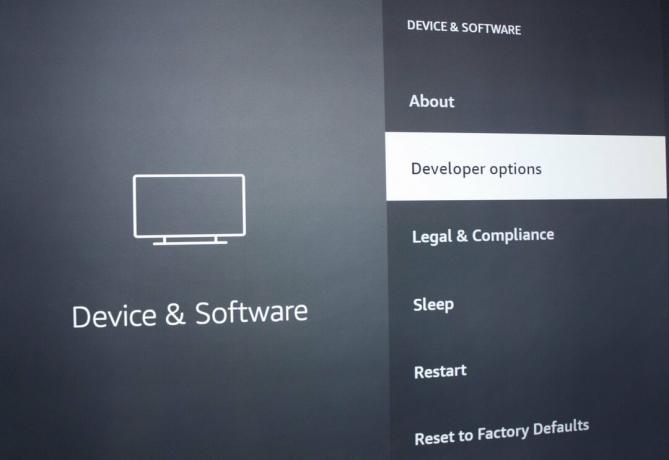
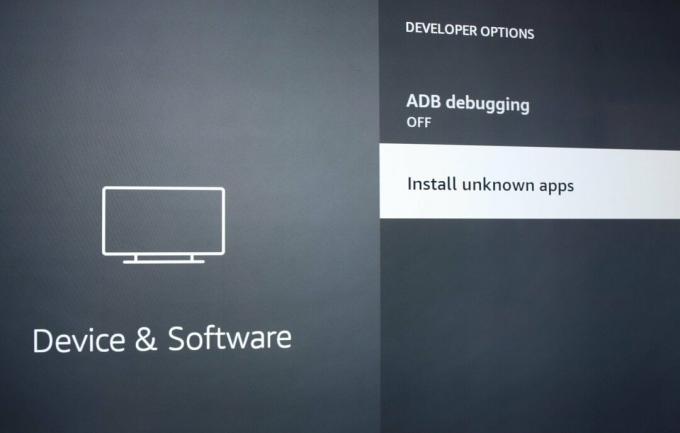 Sursa: Keegan Prosser / Android Central
Sursa: Keegan Prosser / Android Central -
Selectați Descărcător și întoarce-l PE.
 Sursa: Keegan Prosser / Android Central
Sursa: Keegan Prosser / Android Central
Dispozitivul ar trebui să fie configurat acum pentru a instala orice aplicație terță parte, inclusiv aplicația Zoom. Acum trebuie doar să descărcați Zoom. Iată cum:
- Din pagina de pornire, selectați și deschideți Aplicația de descărcare.
-
În stânga, navigați la și selectați Browser opțiune.
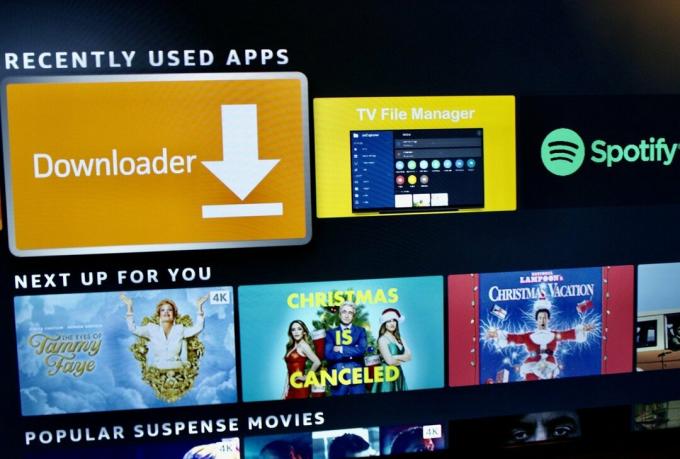
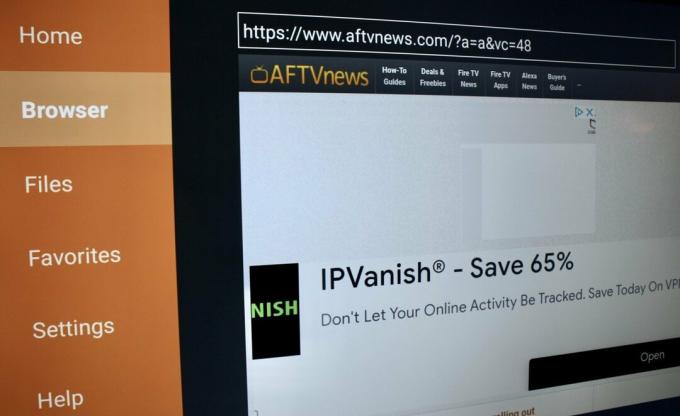 Sursa: Keegan Prosser / Android Central
Sursa: Keegan Prosser / Android Central - Apasă pe câmp URL.
-
Ștergeți adresa URL existentă, introduceți Zoom, și faceți clic Merge.
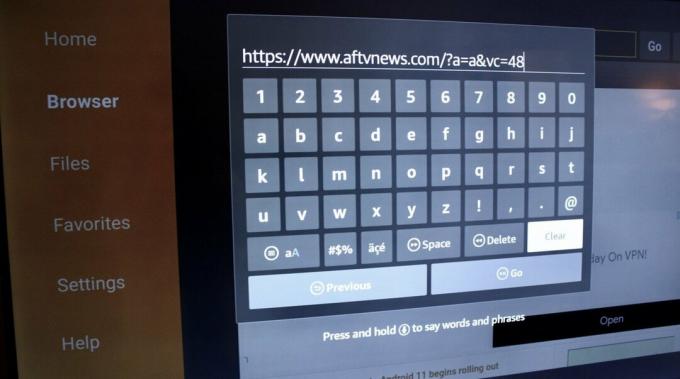
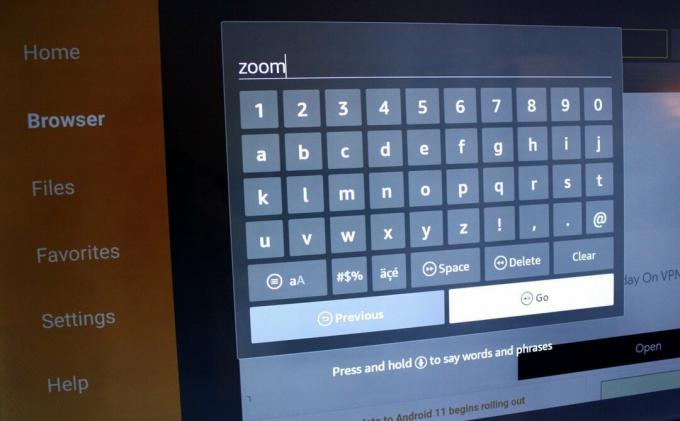 Sursa: Keegan Prosser / Android Central
Sursa: Keegan Prosser / Android Central - Pe următorul ecran, derulați în jos și alegeți Centru de descărcare – Zoom opțiune.
-
De acolo, selectați până Descărcați de pe Zoom.

 Sursa: Keegan Prosser / Android Central
Sursa: Keegan Prosser / Android Central - Odată ce descărcarea este finalizată, selectați Instalare.
-
După ce aplicația Zoom este complet instalată, faceți clic Șterge pentru a elimina fișierul APK din aplicația Zoom.
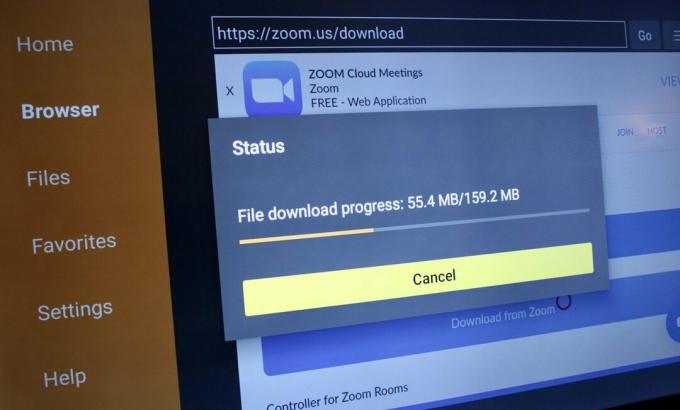
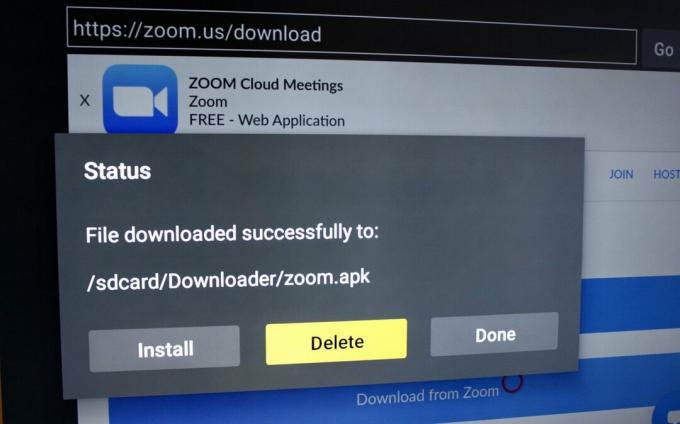 Sursa: Keegan Prosser / Android Central
Sursa: Keegan Prosser / Android Central - Când vi se solicită, faceți clic Șterge a doua oară pentru a confirma ștergerea.
După parcurgerea pașilor de mai sus, ar trebui să puteți accesa aplicația Zoom din fila Aplicații de pe pagina de pornire Amazon Fire TV și să puteți utiliza Zoom pe Amazon Fire TV. Odată ce ați deschis aplicația, vi se va cere să vă alăturați unei întâlniri furnizând un ID de întâlnire și o parolă.
Deși nu trebuie să aveți o cameră web pentru a participa la o întâlnire sau un webinar Zoom, nu veți putea transmite videoclipuri cu dvs. în timp ce utilizați aplicația Zoom pe alte dispozitive decât Fire TV Televizoare din seria Cube (a doua generație) și Amazon Fire TV Omni. Cu toate acestea, veți putea în continuare să ascultați și să vorbiți în timpul întâlnirii, să vă partajați ecranul și să vizionați videoclipul webcam al altor persoane. participanții.
Keegan Prosser
Keegan Prosser este un colaborator independent cu sediul în PNW. Când nu scrie despre aplicațiile și dispozitivele ei preferate de streaming pentru Android Central, ea ascultă o adevărată crimă podcast, creând playlistul perfect pentru următoarea ei călătorie și încercând să-și dea seama ce tracker de fitness ar trebui să încerce Următorul. O puteți urmări pe Twitter @keeganprosser.
